Utiliser TOR en tant que proxy
Afin de créer notre proxy, nous aurons besoin du logiciel « Advanced Onion Router » :
Une fois l’archive téléchargée, ouvrez-là puis copiez le dossier « AdvOR » dans un autre dossier (c’est un logiciel portable, autrement dit il se lance uniquement via son propre dossier sans installation).
Une fois décompressez, ouvrez le logiciel.
Une fenêtre de ce type devra s’ouvrir :
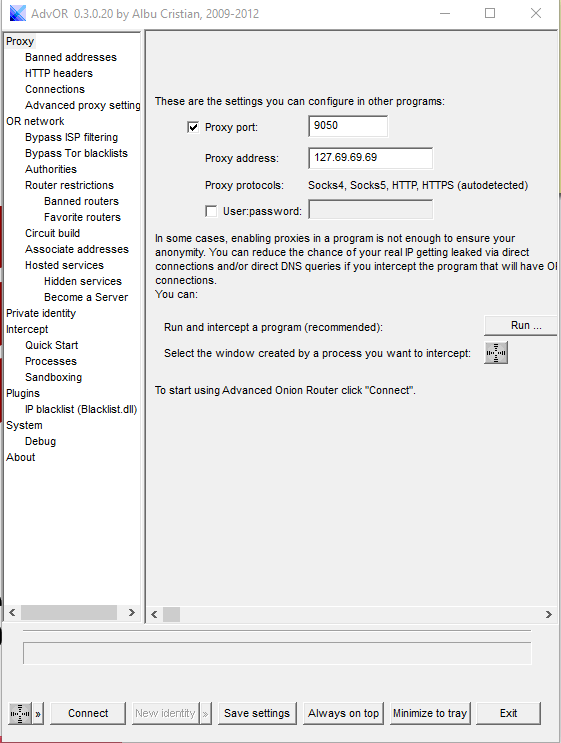
- « Proxy port » est le numéro de port que vous souhaitez attribuer à votre proxy. Laissez le par défaut ou changez le par un port ouvert sur votre box.
- « Proxy address » correspond à l’adresse de votre proxy, ici vous avez peu de limite, évitez tout de même d’utiliser votre propre adresse IP ou une déjà utilisée sur votre réseau.
- « User:password » est utile uniquement si vous souhaitez mettre un mot de passe à votre proxy.
Ensuite, si vous ne souhaitez pas vous embêter avec les autres réglages immédiatement, vous pouvez cliquer sur le bouton « Connect » situé dans le bas de la fenêtre.
Une fenêtre de débogage vous indiquant l’avancée de la connexion apparaîtra. Une fois la connexion terminée il vous reste tout de même une dernière étape. Indiquer à Windows ou à vos logiciels par quel proxy ils doivent passer.
Pour y parvenir, cherchez dans votre menu démarrer : « proxy« , parmi les résultats vous devrez trouver « Configurer le serveur proxy« . Ouvrez donc cette fenêtre. Vous devrez alors voir s’afficher une nouvelle fenêtre :
Cliquez sur « Paramètres réseau » :
Ici vous n’aurez plus qu’à cocher la case « Utiliser un serveur proxy[…] » et entrer l’adresse et le port choisit précédemment.

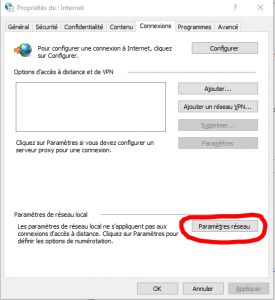
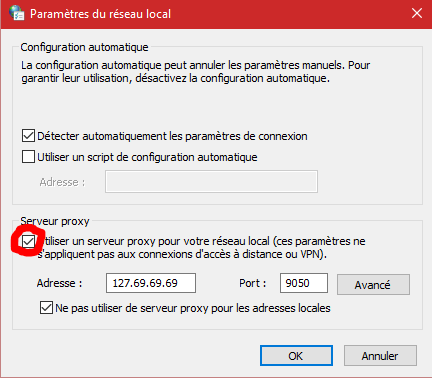

-

Add a note